كيفية إضافة أدوات إلى WordPress - الدليل الكامل
نشرت: 2021-09-16هل ترغب في إضافة ميزات جديدة إلى موقع WordPress الخاص بك ولكن ليس لديك مهارات الترميز؟
لا تقلق. أنت مجرد عنصر واجهة مستخدم بعيدًا عن تلبية احتياجاتك.
هناك أدوات غير محدودة متاحة في مجتمع WordPress. يمكن أن تساعدك الأداة الصحيحة في إضافة الميزات التي تريدها لموقعك ببضع نقرات. ومع ذلك ، للاستمتاع بهذا الامتياز ، يجب أن تعرف أولاً كيفية إضافة عناصر واجهة مستخدم إلى WordPress. هذا ما سوف تتعلمه في هذا الدليل.
بادئ ذي بدء ، سنجيب أولاً عن الأدوات المصغّرة ومتى نستخدمها في WordPress.
لدينا أيضًا بعض النصائح المهمة في نهاية هذا الدليل. لذا ، تأكد من البقاء معنا حتى النهاية.
جدول المحتويات
- ما هي أدوات WordPress؟
- متى تستخدم الأدوات في WordPress؟
- أمثلة على الأدوات في WordPress
- 1. القطعة المشاركات الأخيرة
- 2. القطعة التعليقات الأخيرة
- 3. القطعة دعوة للعمل
- 4. أداة التنقل
- 5. أداة الوسائط
- 6. القطعة وسائل الاعلام الاجتماعية
- 7. القطعة عربة التسوق
- 8. أداة النموذج
- 9. أداة الخريطة
- 10. أداة البحث
- الحاجيات المتوفرة في ووردبريس
- العثور على القطعة المناسبة لـ WordPress الخاص بك
- كيفية إضافة عنصر واجهة مستخدم إلى موقع WordPress
- الطريقة الأولى: استخدام واجهة السحب والإفلات
- الطريقة 2: استخدام زر إضافة عنصر واجهة المستخدم
- الطريقة الثالثة: استخدام وضع الوصول
- الطريقة الرابعة: استخدام أداة تخصيص السمات
- الطريقة الخامسة: استخدام الإضافات
- مناطق القطعة وموضوع WordPress
- اكتساب المزيد من التحكم في الأدوات
- كيفية إزالة الأدوات في WordPress؟
- كلمات من الحكمة
- الكلمات الأخيرة
ما هي أدوات WordPress؟
الأدوات هي مقتطفات محتوى قائمة بذاتها تعيش خارج الصفحة أو تنشر تدفق المحتوى. تعمل الأدوات كملحقات يمكنك إضافتها إلى الشريط الجانبي لموقعك على الويب أو منطقة التذييل. تحتوي على معلومات أو وسائط أو تنقل منفصل عن المنشور أو الصفحة المنفصلة.
تحدد معظم سمات WordPress مناطق عناصر واجهة المستخدم في الشريط الجانبي المخصص ومنطقة التذييل. ومع ذلك ، يمكنك أيضًا تعيين مناطق عنصر واجهة المستخدم المخصصة في مواقع محددة ، مثل بين المحتوى أو الرأس أو الصفحة الرئيسية.
إليك موقع الاختبار الخاص بنا الذي يعرض قائمة الأدوات على الشريط الجانبي والتذييل:

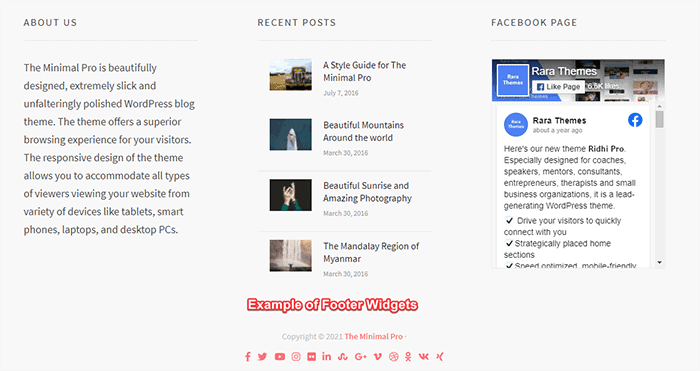
في جوهرها ، تعد التطبيقات المصغرة تطبيقات جاهزة لمواقع الويب تساعد على إضافة وظائف أكبر إلى موقع الويب الخاص بك.
يقدم WordPress مجموعة من الأدوات التي تم تحميلها مسبقًا بحيث يمكنك استخدامها أثناء التنقل. في غضون ذلك ، يمكنك أيضًا إضافة أدوات عن طريق تثبيت المكونات الإضافية.
مع هذه الخيارات الشاملة ، يمكنك تغطية كل موضوع مثل البحث والخرائط والوسائط والوسائط الاجتماعية والمزيد.
متى تستخدم الأدوات في WordPress؟
عندما تريد إضافة ميزات إضافية إلى صفحة واحدة أو أكثر على موقع الويب الخاص بك ، يمكنك استخدام الأدوات. تكون الأدوات المصغّرة مفيدة بشكل خاص إذا كنت تريد إظهار المحتوى في كل صفحة ، مثل المنشورات الشائعة ، والمشاركات الأخيرة ، وحتى زر CTA.
تعد أدوات الشريط الجانبي أكثر شيوعًا وبروزًا من أدوات التذييل حيث لا يقوم جميع المستخدمين بالتمرير على موقعك حتى النهاية. وبالتالي ، فإن أدوات الشريط الجانبي مناسبة أيضًا للكاشطات. يمكنك إضافة CTA أو أحدث عنصر واجهة مستخدم على الشريط الجانبي الخاص بك. وبالمثل ، يمكنك إضافة موجز وسائط اجتماعية على التذييل.
إذا سمح الموضوع الخاص بك ، يمكنك أيضًا إضافة مقاطع فيديو ووسائط أخرى ذات صلة لتحسين تجربة التصفح.
أمثلة على الأدوات في WordPress
فيما يلي بعض أدوات WordPress التي يتم عرضها بشكل متكرر. ستساعدك هذه الأمثلة على فهم إمكانيات الأدوات في WordPress بشكل أفضل.
1. القطعة المشاركات الأخيرة
تعد "المنشورات الحديثة" واحدة من أكثر الأدوات استخدامًا في مواقع الويب ، وخاصةً المدونات. تتيح لك هذه الأداة عرض قائمة بأحدث منشورات المدونة الخاصة بك. يمكنك وضع القطعة على الشريط الجانبي أو التذييل.
وبالمثل ، لديك الخيار لتعيين عدد المنشورات التي سيتم عرضها على الأداة والتحكم في إعدادات عنصر واجهة المستخدم المختلفة مثل تعيين عنوان عنصر واجهة مستخدم مناسب.
2. القطعة التعليقات الأخيرة
إذا كنت تريد أن تُظهر للزائرين الجدد عدد جمهورك ومدى تفاعلهم مع المحتوى الخاص بك ، يمكن أن تساعدك أداة التعليقات الحديثة.
تتيح لك أداة "التعليقات الحديثة" عرض أحدث التعليقات على موقع الويب الخاص بك. يسمح للزائرين الجدد برؤية تلك التعليقات والانضمام إلى المناقشة على الفور. يمكنك حتى تعيين عدد التعليقات لعرضها ومنحها عنوانًا.
3. القطعة دعوة للعمل
يمكنك استخدام عنصر واجهة المستخدم للحث على اتخاذ إجراء (CTA) لتشجيع الزوار على اتخاذ إجراء. قد يكون الإجراء هو إجراء عملية شراء أو الاشتراك في رسالتك الإخبارية أو التمرير إلى قسم معين أو النقر فوق ارتباط.
يمكن أن تكون أداة CTA الخاصة بك زرًا بسيطًا أو صورة أو نصًا. يمكنك حتى ضبط عدد أزرار الحث على الشراء وإضافة عنوان واختيار اللون.
4. أداة التنقل
يمكنك استخدام أداة التنقل لتشجيع زوارك على التنقل حول موقع الويب الخاص بك. من السهل إنشاء قائمة التنقل الرئيسية وقائمة التنقل المخصصة على موقعك. يمكنك بعد ذلك إضافة تلك القائمة إلى منطقة عنصر واجهة المستخدم.
تثبت إضافة أداة التنقل في منطقة التذييل أنها مفيدة لمستخدمي الأجهزة المحمولة. بهذه الطريقة ، لن يضطر زوارك إلى التمرير طوال الطريق للوصول إلى القائمة الرئيسية بعد الانتهاء من المنشور.
5. أداة الوسائط
باستخدام أداة الوسائط ، يمكنك إضافة وسائط مثل الصور إلى الشريط الجانبي أو التذييل. تعد أداة الوسائط أداة سهلة لإضفاء الحيوية على موقعك. إنه يجعل موقعك يبدو جذابًا وسيساعد في الاحتفاظ بالمستخدمين أيضًا.
يمكنك عرض صورة على الشريط الجانبي والتذييل. يمكنك حتى استخدامه كرابط. أيضًا ، يمكنك استخدام أداة الفيديو لدفق مقاطع الفيديو من Vimeo أو YouTube في منطقة عنصر واجهة المستخدم الخاصة بك.
6. القطعة وسائل الاعلام الاجتماعية
يعد استخدام أداة الوسائط الاجتماعية طريقة رائعة لزيادة تأثيرك على الإنترنت. يمكنك إضافة ملفات تعريف الوسائط الاجتماعية الخاصة بك إلى الشريط الجانبي أو التذييل وتشجيع الزائرين على الإعجاب بك / متابعتك.
يوفر WordPress أيضًا أدوات منفصلة لمواقع التواصل الاجتماعي مثل Facebook و Twitter و Snapchat والمزيد. يمكنك استخدامها لربط موقع الويب الخاص بك بمنصات وسائط اجتماعية فردية.
7. القطعة عربة التسوق
إذا كنت تدير متجرًا عبر الإنترنت باستخدام مكونات إضافية مثل WooCommerce ، فإن إضافة أداة عربة التسوق فكرة جيدة. يساعد زوار موقعك على التنقل بسهولة إلى سلة التسوق الخاصة بهم ويحسن راحة المستخدم.
8. أداة النموذج
يمكنك إضافة عنصر واجهة مستخدم للنموذج في التذييل أو موقع الشريط الجانبي للسماح للزائرين بالاتصال بك. من الأمثلة الشائعة على هذا النموذج نموذج الاشتراك في النشرة الإخبارية. القطعة مشابهة لأداة نموذج الاتصال.
هناك أيضًا مكونات إضافية مثل Contact Form 7 و Gravity Forms التي تضيف أدوات للنماذج على WordPress الخاص بك.
9. أداة الخريطة
إذا كنت ترغب في إعطاء الموقع الفعلي لنشاطك التجاري للزوار ، فستكون أداة الخريطة سهلة الاستخدام. تجعل هذه الأداة موقعك يبدو احترافيًا وتضيف أيضًا إلى تجربة تصفح مريحة.
يمكنك استخدام العديد من المكونات الإضافية للخريطة لإضافة أداة الخريطة على WordPress الخاص بك.
10. أداة البحث
أداة البحث هي أداة بسيطة ولكنها مفيدة للغاية في WordPress. إنها ميزة مضمنة في WordPress. من خلال إضافة هذه الأداة على الشريط الجانبي أو التذييل ، يمكنك أن تسهل على زوارك البحث عن الأشياء على موقع الويب الخاص بك.
الحاجيات المتوفرة في ووردبريس
يقدم WordPress بعض الأدوات الافتراضية كميزة مضمنة. يوفر لك الوقت للعثور على أكثر الأدوات المصغّرة استخدامًا لموقعك. فيما يلي الأدوات المثبتة مسبقًا في WordPress:
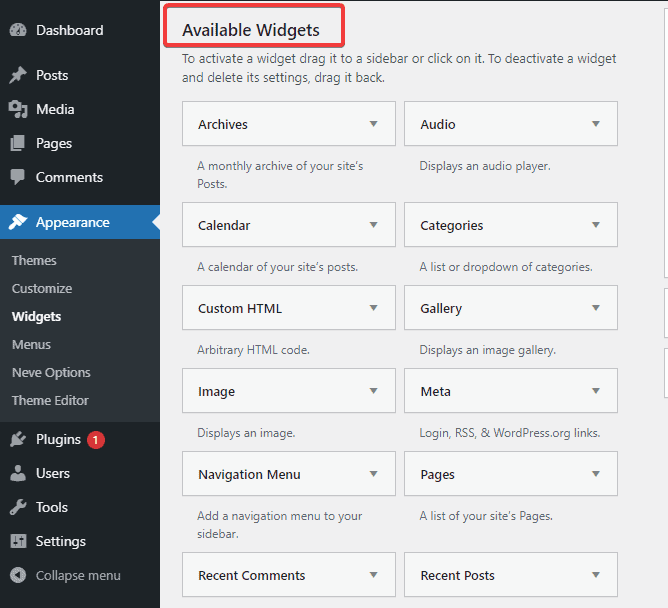
- المحفوظات: ترتبط هذه القطعة بالأرشيفات حسب الشهر.
- الصوت: يتيح لك تضمين بودكاست أو أغنية أو مقاطع صوتية أخرى على موقعك.
- التقويم: يمكّنك من إضافة تقويم لمنشوراتك.
- الفئات: تمكنك من إضافة قائمة بفئات مدونتك وربطها بصفحات الأرشيف.
- HTML مخصص: يمنحك المرونة في إضافة ما تريد عن طريق لصق أو كتابة HTML مثل نماذج Google.
- المعرض: يتيح لك عرض معرض لصورك على WordPress الخاص بك.
- صورة: يمكنك عرض صورة لمكتبة الوسائط باستخدام هذه الأداة.
- Meta: يعرض البيانات الوصفية مثل موجز ويب لـ RSS وروابط تسجيل الدخول.
- قائمة التنقل: تتيح لك إظهار قائمة التنقل الرئيسية أو قائمة التنقل المنفصلة.
- الصفحات: يتيح لك عرض قائمة بصفحات موقع الويب الخاص بك مع الروابط.
- التعليقات الأخيرة: يمكنك إظهار قائمة التعليقات الأخيرة على موقعك.
- سحابة العلامات: تتيح لك إضافة علامات بتنسيق سحابي جنبًا إلى جنب مع الروابط ذات الصلة.
- الفيديو: يمكنك تضمين مقاطع فيديو من YouTube أو Vimeo أو أنظمة البث الأخرى.
- المشاركات الأخيرة: يمكنك عرض قائمة بآخر مشاركاتك وتشجيع الناس على قراءتها.
- البحث: يمكنك إضافة شريط بحث بسيط ولكنه مفيد للغاية باستخدام هذه الأداة.
- النص: تتيح لك هذه الأداة إضافة أي معلومات في شكل نصي.
العثور على القطعة المناسبة لـ WordPress الخاص بك
نحن على يقين من أنك تعرف الآن الأدوات المختلفة المتوفرة في WordPress. الآن ، إليك بعض النصائح للعثور على النصائح المناسبة لموقع WordPress الخاص بك:
- اكتشف بالضبط الميزات التي تحتاج إلى إضافتها إلى موقعك. بعد ذلك ، قم بإدراج الأدوات التي تقدم تلك الميزات.
- حدد عنصر واجهة المستخدم من القائمة المضمنة في WordPress الخاص بك. قد يختلف تبعًا للموضوع الذي تستخدمه.
- إذا كانت القائمة المدمجة لا تحتوي على الأداة التي تبحث عنها ، فيمكنك التحقق من دليل البرنامج المساعد. انتقل إلى الإضافات> إضافة جديد. ابحث عن البرنامج المساعد المناسب الذي سيفي بالغرض. من المحتمل أن يضيف المكون الإضافي الذي تقوم بتثبيته عنصر واجهة مستخدم على موقعك.
- إذا كنت لا تزال غير قادر على إيجاد الحل المناسب لاحتياجاتك ، فابحث عن المكونات الإضافية المتميزة. يمكنك أخذ توصيات من مجتمع WordPress.
كيفية إضافة عنصر واجهة مستخدم إلى موقع WordPress
الآن بعد أن أصبحت متأكدًا من الأداة المحددة التي تحتاجها ، دعنا نتعلم كيفية إضافة هذه الأداة إلى WordPress الخاص بك:

يمكنك إضافة عنصر واجهة مستخدم إلى WordPress بأربع طرق مختلفة:
- استخدام واجهة السحب والإفلات
- باستخدام الزر "إضافة عنصر واجهة مستخدم"
- استخدام وضع الوصول
- استخدام أداة تخصيص السمة
- باستخدام الإضافات
الطريقة الأولى: استخدام واجهة السحب والإفلات
إنها أسهل طريقة لإضافة عنصر واجهة مستخدم إلى WordPress الخاص بك. يمكنك ببساطة تحديد الأداة التي تريد إضافتها من القائمة المضمنة ثم سحبها إلى المنطقة المناسبة.
إليك العملية الكاملة لإضافة عنصر واجهة مستخدم باستخدام واجهة السحب والإفلات:
- انتقل إلى لوحة تحكم مسؤول WordPress الخاصة بك.
- انقر فوق خيار " المظهر " من لوحة الإدارة اليسرى.
- انقر فوق خيار " القطع ".
- سترى قائمة من الأدوات المتاحة التي يمكنك إضافتها.
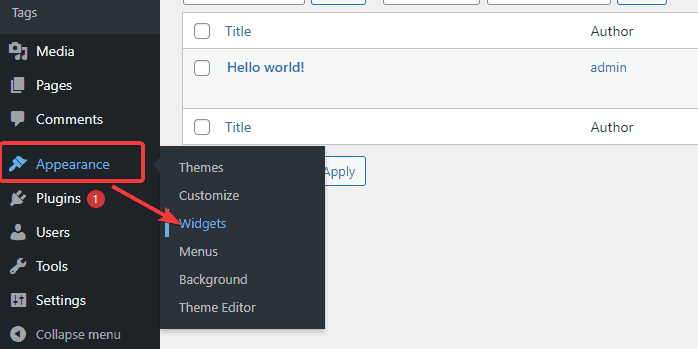
- الآن ، اسحب الأداة التي تريد إضافتها إلى المنطقة المتاحة.
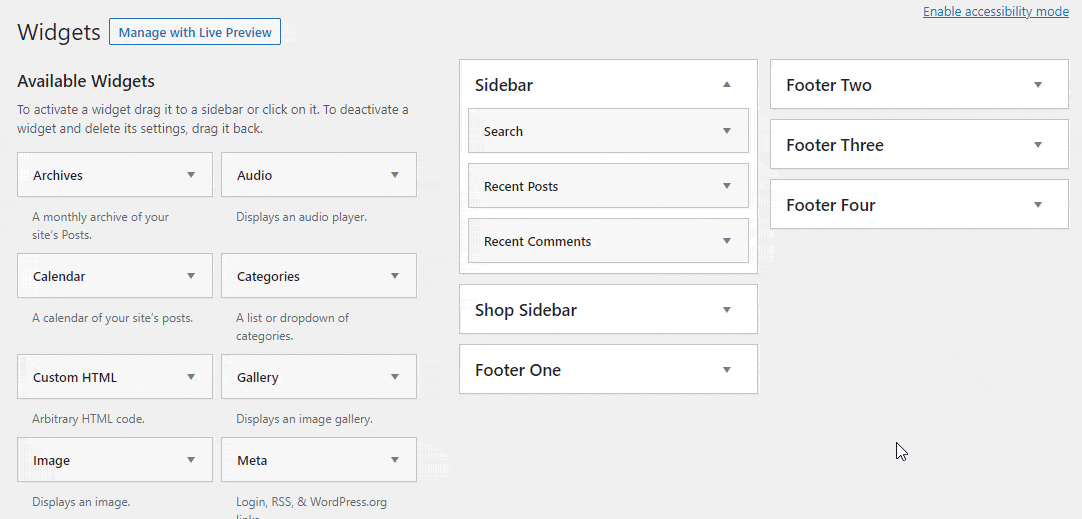
تعتمد المنطقة التي يمكنك فيها إسقاط الأداة على المظهر الذي تستخدمه. تقدم بعض السمات مناطق أكثر ، بينما يحتوي البعض الآخر على عدد أقل. ومع ذلك ، فإن إضافة الأداة من خلال واجهة السحب والإفلات هي نفسها لأي سمة.
ملاحظة : الترتيب الذي تُسقط فيه الأداة هو الترتيب الذي تظهر به على موقعك. هذا مثال:
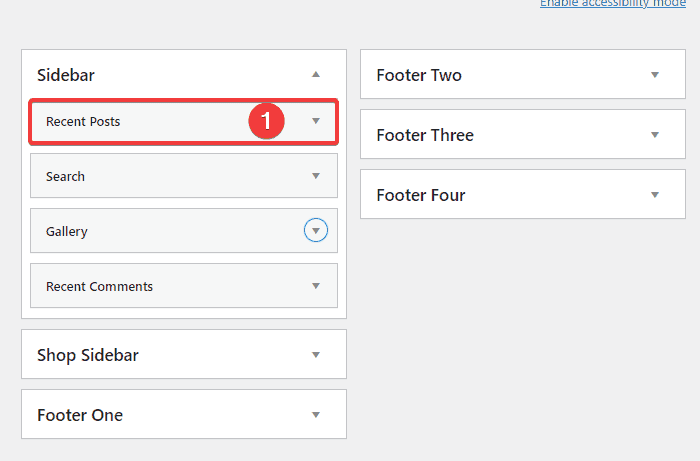
هنا ، قمنا بإسقاط أداة المشاركات الأخيرة أعلى أداة البحث. وبالتالي ، فإن المشاركات الأخيرة تأتي أولاً على موقعنا الإلكتروني ثم على أداة البحث.
إذا لم تكن راضيًا عن طريقة السحب والإفلات ، فيمكنك النقر فوق بعض الأزرار لإضافة عناصر واجهة مستخدم كلها بنفس الطريقة. اقرأ في الطريقة التالية أدناه.
الطريقة 2: استخدام زر إضافة عنصر واجهة المستخدم
بالنسبة لأولئك الذين يعانون من واجهة السحب والإفلات ، يمكنك استخدام هذه الطريقة.
إليك العملية الكاملة لإضافة عنصر واجهة مستخدم باستخدام الزر Add Widget:
- اتبع جميع خطوات الطريقة الأولى. ومع ذلك ، بدلاً من سحب الأداة التي تريد إضافتها وإفلاتها ، انقر عليها.
- سيؤدي القيام بذلك إلى قائمة من الخيارات المنسدلة حيث يمكنك إضافة الأداة.
- حدد المنطقة التي تريد إضافة عنصر واجهة المستخدم إليها.
- انقر فوق الزر " إضافة عنصر واجهة مستخدم ".
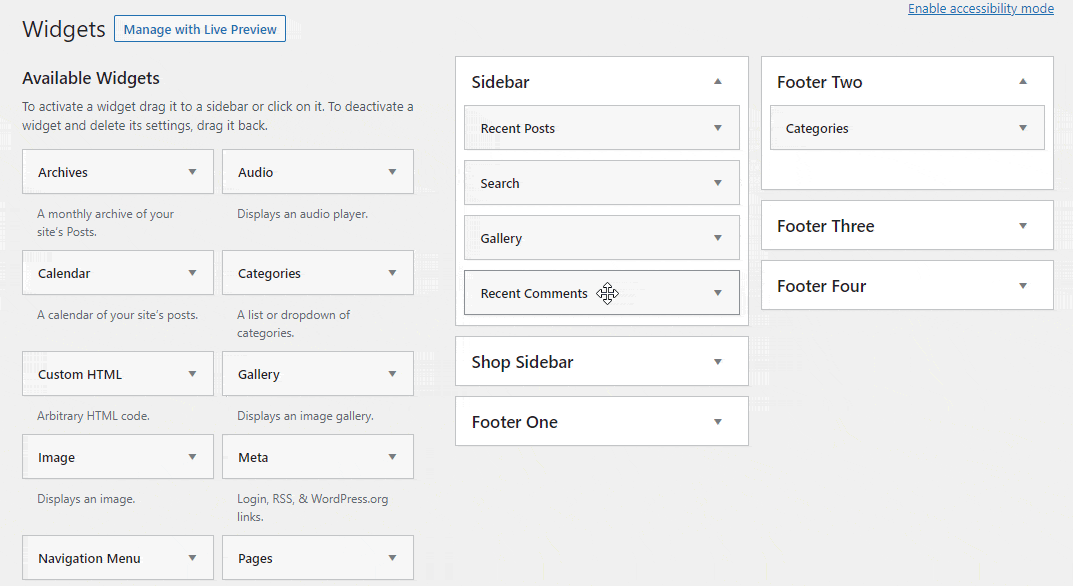
الطريقة الثالثة: استخدام وضع الوصول
لإضافة عناصر واجهة مستخدم إلى WordPress باستخدام هذه الطريقة ، تحتاج إلى تمكين وضع الوصول على لوحة القيادة أولاً.
إليك العملية الكاملة لإضافة عنصر واجهة مستخدم باستخدام وضع إمكانية الوصول:
- انتقل إلى لوحة القيادة الخاصة بك.
- انتقل إلى المظهر> الحاجيات .
- في الزاوية اليمنى العليا ، سترى خيار " تمكين وضع الوصول ". انقر عليه.
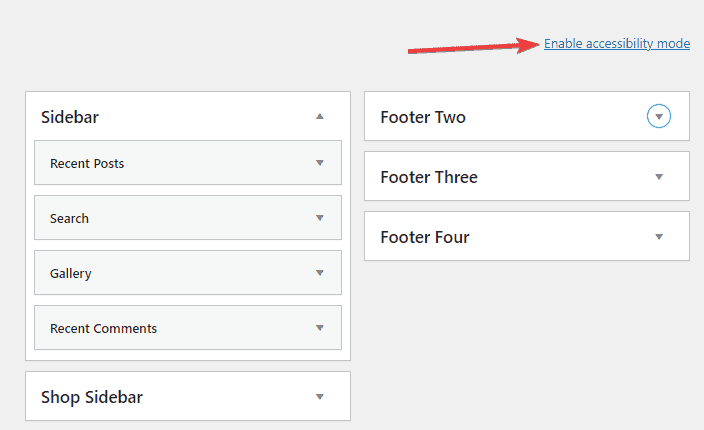
- سترى الآن زر "إضافة" بجوار جميع الأدوات المتاحة.
- انقر فوق الزر "إضافة" بجوار الأداة التي تريد إضافتها.
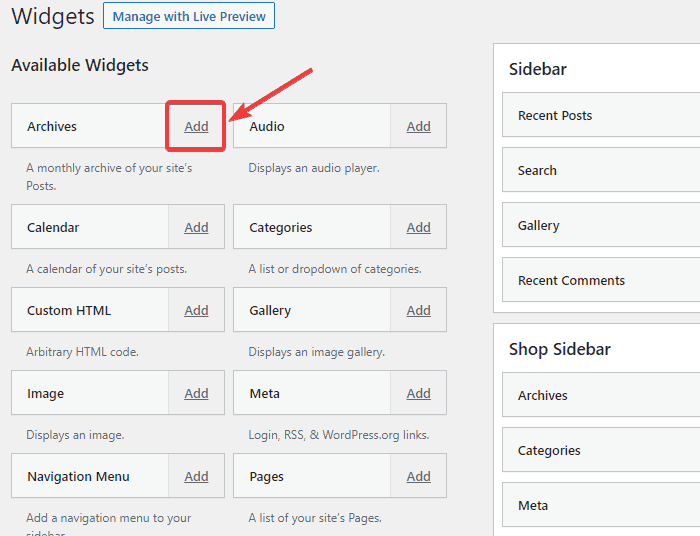
- الآن ، حدد المكان الذي تريد إضافة عنصر واجهة المستخدم إليه من الخيارات.
- انقر فوق الزر " حفظ القطعة ".
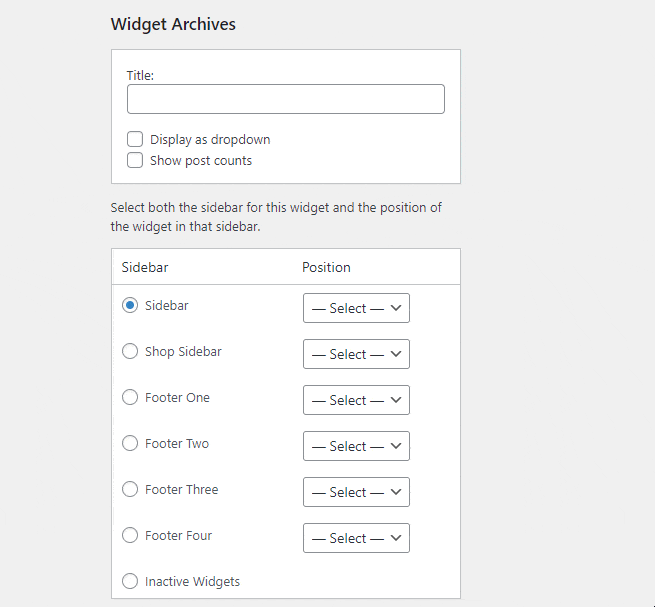
لقد نجحت في إضافة عنصر واجهة مستخدم باستخدام وضع الوصول. بينما لا تزال في هذا الوضع ، يمكنك تحرير عناصر واجهة المستخدم الفردية التي أضفتها على النحو التالي:
- انقر فوق الزر "تعديل" بجانب الأداة التي تريد تعديلها.
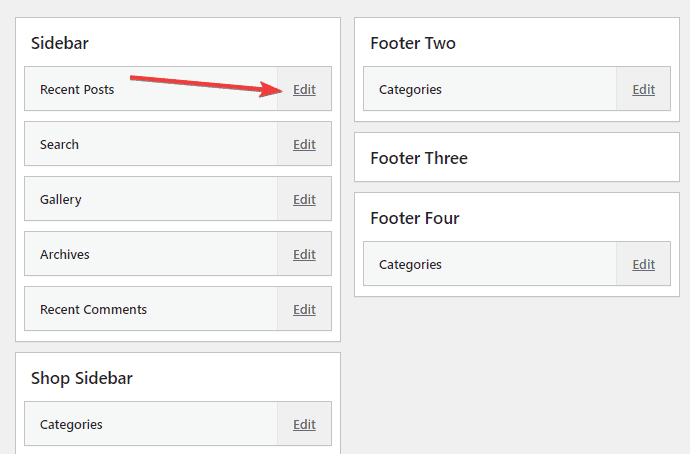
- الآن ، يمكنك تعديل الأداة وفقًا للخيارات المتاحة.
- بعد إجراء التعديلات الخاصة بك ، انقر فوق الزر " حفظ القطعة " في الأسفل.
الطريقة الرابعة: استخدام أداة تخصيص السمات
يمكنك أيضًا إضافة عنصر واجهة مستخدم باستخدام أداة تخصيص السمات.
إليك العملية الكاملة لإضافة عنصر واجهة مستخدم باستخدام أداة تخصيص السمات:
- انتقل إلى لوحة القيادة الخاصة بك.
- انتقل إلى المظهر> تخصيص .
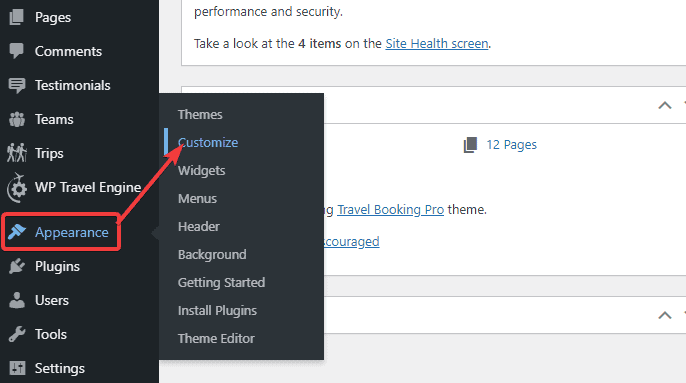
- انقر فوق خيار "الأدوات" من اللوحة اليمنى.

- تظهر قائمة بمناطق عناصر واجهة المستخدم المتاحة. انقر فوق المنطقة التي تريد إضافة عنصر واجهة المستخدم إليها.
- انقر فوق الزر "إضافة عنصر واجهة مستخدم" .
- تظهر قائمة بالأدوات المتاحة على WordPress الخاص بك. حدد القطعة التي تريد إضافتها.
- انقر فوق خيار "تم" لإنهاء العملية.
الطريقة الخامسة: استخدام الإضافات
إذا كانت الأداة التي تبحث عنها غير متوفرة في القائمة المضمنة ، فيمكنك استخدام مكون إضافي مناسب لإضافة هذه الأداة. فيما يلي مثال على إضافة عنصر واجهة مستخدم للخريطة باستخدام المكون الإضافي WP خرائط Google:
- انتقل إلى لوحة القيادة الخاصة بك.
- انتقل إلى "الإضافات" وانقر على خيار " إضافة جديد ".
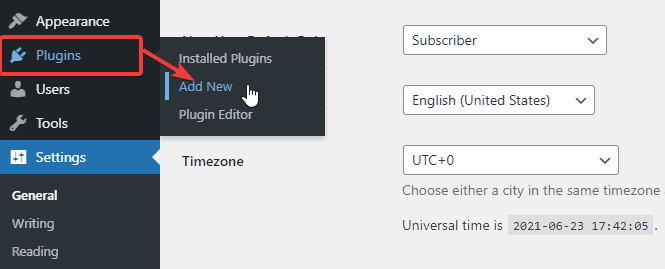
- ابحث عن البرنامج المساعد WP Google Maps . قم بتثبيته وتنشيطه.
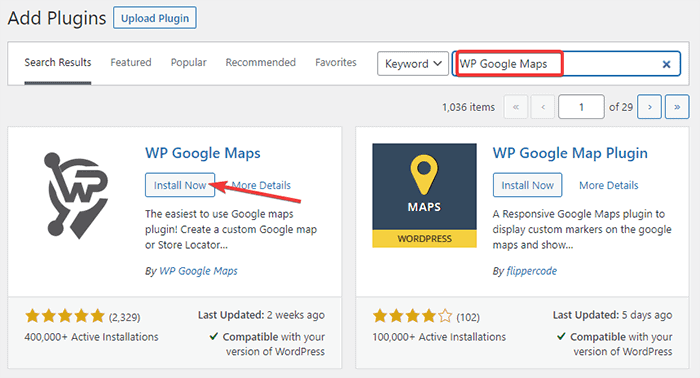
- سيؤدي القيام بذلك الآن إلى إضافة خيار عنصر واجهة مستخدم جديد يسمى " WP Google Maps " على WordPress الخاص بك. لرؤيتها ، انتقل إلى المظهر> الحاجيات .
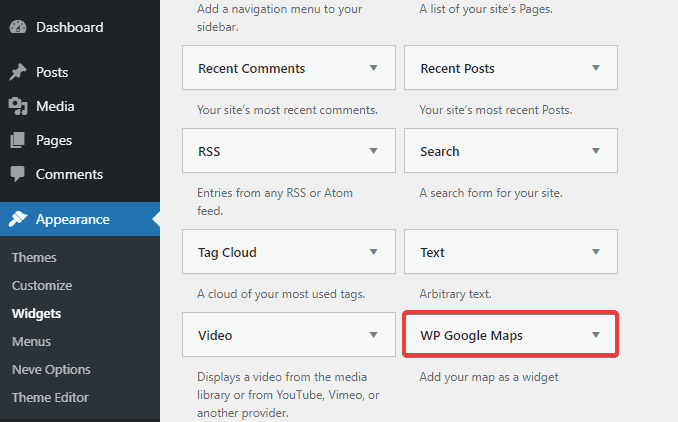
- يمكنك الآن إضافة عنصر واجهة المستخدم باستخدام أي من الطرق الأربع التي ذكرناها في الأقسام أعلاه.
مناطق القطعة وموضوع WordPress
تحتوي معظم سمات WordPress على محاذاة الشريط الجانبي إلى اليمين. إنه المكان الأكثر شيوعًا لإضافة الأدوات ، ويبدو جيدًا أيضًا. ومع ذلك ، يريد بعض المستخدمين الحرية في إضافة عناصر واجهة مستخدم أينما يريدون ، مثل اليسار أو اليمين أو الرأس أو التذييل أو بين المحتوى.
لا تقدم كل الموضوعات مثل هذه الحرية. تحتاج إلى ترميز منطقة عنصر واجهة المستخدم في المظهر الخاص بك أو التأكد من أن السمة تتيح لك إضافة عناصر واجهة المستخدم في المكان الذي تريده. الخيار الأول غير ممكن لجميع المستخدمين. لذلك ، نوصي بالتحقق من خيار عنصر واجهة المستخدم للموضوع قبل استخدامه على موقع الويب الخاص بك.
اكتساب المزيد من التحكم في الأدوات
باتباع الخطوات المذكورة أعلاه سيسمح لك فقط بإضافة عناصر واجهة مستخدم إلى WordPress. لن تتحكم في الرؤية أو الجهاز أو حالة تسجيل الدخول. هذا يعني أنه لا يمكنك التحكم في الصفحة المراد تضمينها / استبعادها ، ومن يمكنه رؤية الأداة ، والجهاز الذي يمكنه عرض الشاشة.
هناك مكون إضافي يعمل على حل هذه المشكلة على الفور. يطلق عليه البرنامج المساعد Widget Options. باستخدام هذا المكون الإضافي ، يمكنك التحكم في كل شيء عن الأداة. يمكنك تعيين مكان عرض الأداة ، وكيفية محاذاتها ، ومن يمكنه رؤيتها (جميع المستخدمين أو المستخدمين المسجلين فقط) ، والجهاز الذي تريد إظهار / إخفاء عنصر واجهة المستخدم عليه ، وغير ذلك الكثير.
جرب هذا البرنامج المساعد لتكتشف بنفسك.
كيفية إزالة الأدوات في WordPress؟
في بعض الأحيان ، قد ترغب في إزالة عناصر واجهة المستخدم التي أضفتها مسبقًا لسبب ما. هكذا كيف تقوم بها:
- انتقل إلى المظهر> الحاجيات .
- انقر فوق القطعة التي تريد إزالتها.
- انقر الآن على خيار "حذف" .
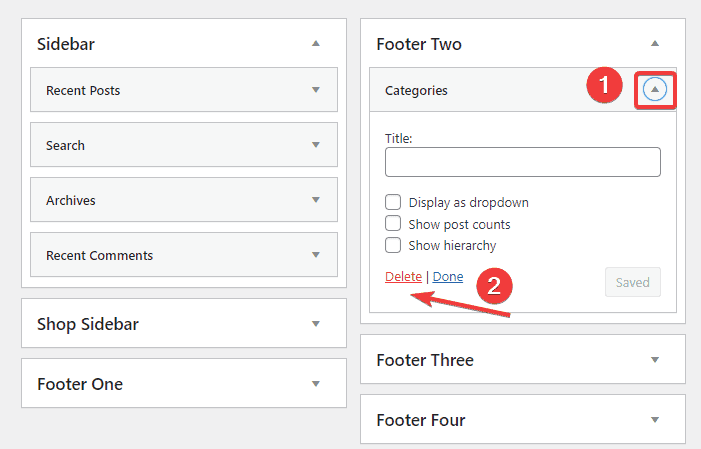
إذا كنت في وضع الوصول:
- انقر فوق الزر "تعديل" الموجود بجانب الأداة التي تريد حذفها.
- انقر فوق خيار "حذف" .
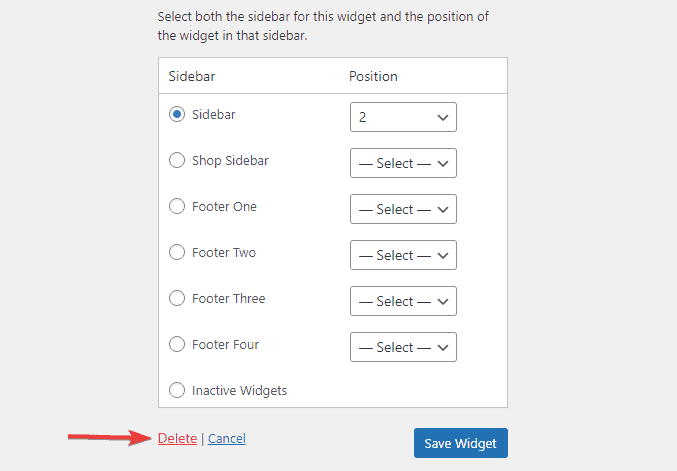
كلمات من الحكمة
لقد تعلمت للتو خمس طرق مختلفة لإضافة عناصر واجهة مستخدم إلى WordPress. يجب أن تميل إلى المضي قدمًا وتجربتها بنفسك.
ولكن مع الاستمرار لمدة دقيقة.
يجب أن تكون على دراية بعبارة "الكثير من أي شيء لا يصلح لشيء". تساعد إضافة عناصر واجهة مستخدم إلى موقع الويب الخاص بك على زيادة وظائفه. ومع ذلك ، إذا قمت بتحميل موقعك بالأدوات الذكية ، فسيتم فقد كل رصيد التصميم. يفقد المحتوى الخاص بك قيمته ، وقد ينتهي بك الأمر مع موقع ويب مختلط.
لتجنب هذه المشكلة ، ضع في اعتبارك تقييد عدد الأدوات على موقعك. فقط أضف الأداة التي تحتاجها بالفعل لموقعك. إذا كنت تستخدم المكون الإضافي Widget Options ، فيمكنك التحكم في مكان وكيفية إظهار الأدوات. يمكنك استخدامه لتعطيل الأدوات على الصفحات التي بها الكثير من المحتوى والتصميم.
إذا لم يكن الأمر كذلك ، فأنت متأكد من إرباك زوارك وزيادة معدل الارتداد.
الكلمات الأخيرة
يتيح لك WordPress إضافة ميزات ووظائف باستخدام أدوات وتقنيات متعددة. الحاجيات هي واحدة منهم. من خلال إضافة عناصر واجهة مستخدم إضافية ، يمكنك إضافة وظائف إلى موقع الويب الخاص بك وكذلك تحسين مظهره المرئي إذا كنت تعرف ما تفعله.
في هذه المقالة ، تعلمت خمس طرق سهلة لإضافة عناصر واجهة مستخدم إلى WordPress. أيهما وجدته الأنسب؟ شارك بأفكارك أدناه!
